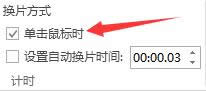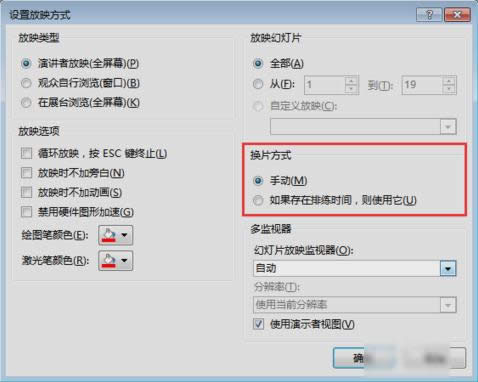关闭自动播放,本教程教您PPT如何关闭自动播放
发布时间:2021-04-17 文章来源:xp下载站 浏览:
|
Windows 7,中文名称视窗7,是由微软公司(Microsoft)开发的操作系统,内核版本号为Windows NT 6.1。Windows 7可供家庭及商业工作环境:笔记本电脑 、平板电脑 、多媒体中心等使用。和同为NT6成员的Windows Vista一脉相承,Windows 7继承了包括Aero风格等多项功能,并且在此基础上增添了些许功能。 小伙伴们,小编今天来给你们介绍一个好东西,真的是很好的。它就是关于PPT关闭自动播放的问题的解决方法。那么话不多说,下面小编就来你们一起往下看看PPT关闭自动播放要怎么操作。 每个问题都有与之相对应地方的原因和解决方法,但这些小编都懂,所以小编今天就来到这儿,来给你们说说解决PPT要怎么关闭自动播放。小伙伴们快接着往下看吧~ 首先,准备好一份ppt,这里,小编就以Microsoft Office PowerPoint 2013为例进行演示哈~~~
自动播放载图1 然后,Microsoft Office PowerPoint 2013的工具栏如图所示。在这里,主要用到的是“切换”和“放灯片放映”两个选项卡下的内容。
关闭自动播放载图2 然后,点击“切换”,在右侧可以看到“换片方式”。这里,有两种换片方式:一是单击鼠标时进行换片,用于手动换片;二是设置自动换片时间,用于自动播放。在这里,把换片方式统一改为“单击鼠标时”。“切换”中的“换片方式”是针对每一张幻灯片而言的,因此,需要把所有幻灯片的换片方式都改成“单击鼠标时”。
PPT载图3
PPT载图4 接着,改好之后,切换到“幻灯片放映”选项卡,选择该选项卡下的“设置幻灯片放映”。
怎么关闭自动播放载图5 最后,将其中的“换片方式”改为“手动”,并点击“确定”。
关闭自动播放载图6 以上就是解决的方法啦~~ Windows 7简化了许多设计,如快速最大化,窗口半屏显示,跳转列表(Jump List),系统故障快速修复等。Windows 7将会让搜索和使用信息更加简单,包括本地、网络和互联网搜索功能,直观的用户体验将更加高级,还会整合自动化应用程序提交和交叉程序数据透明性。 |
相关文章
本类教程排行
系统热门教程
本热门系统总排行